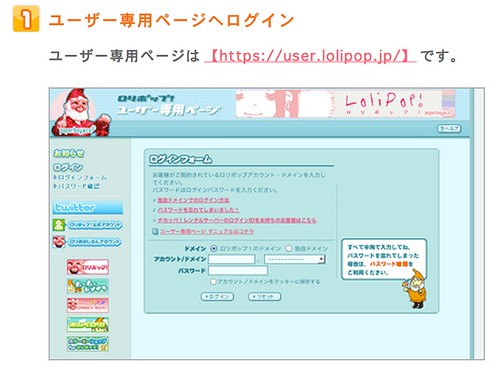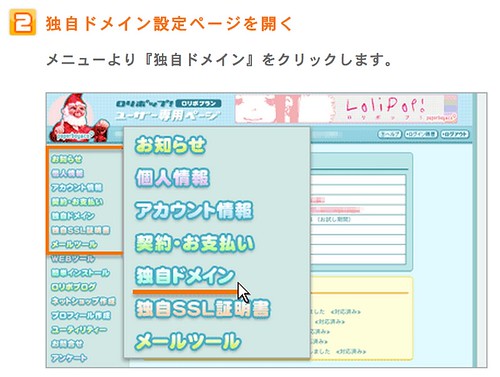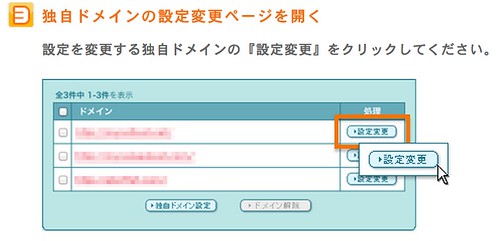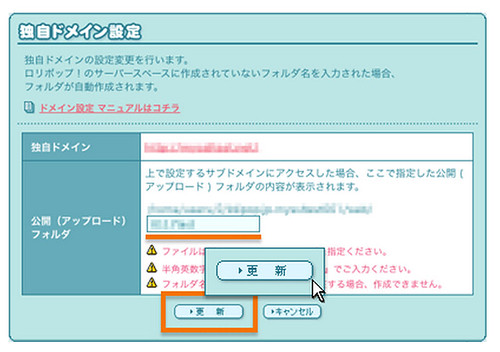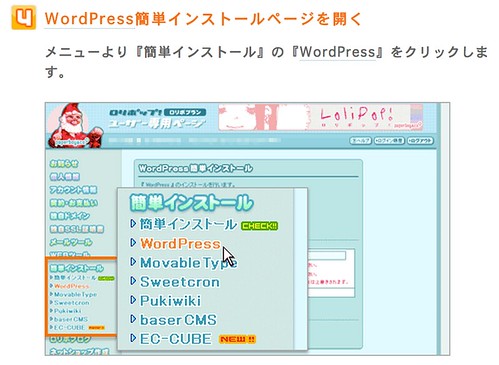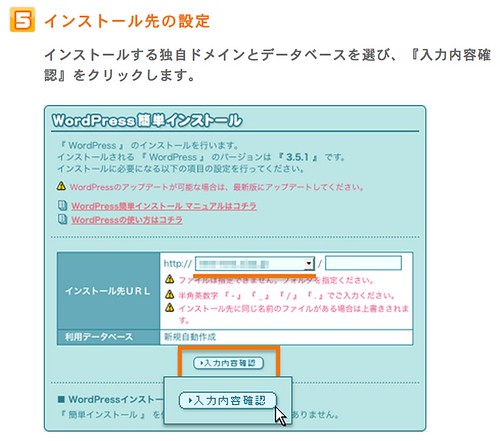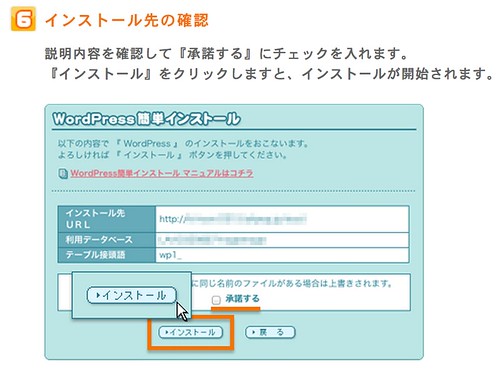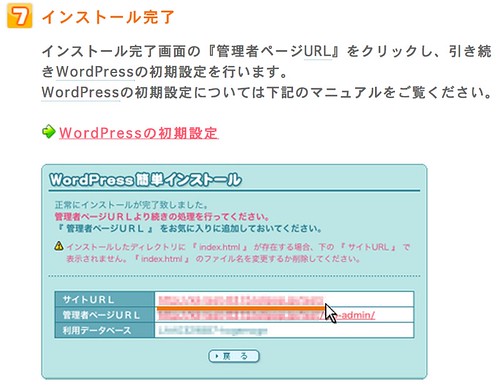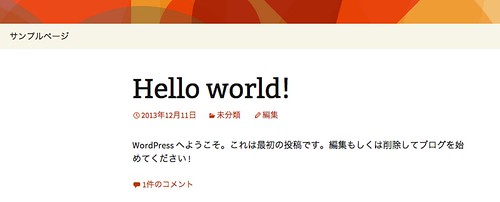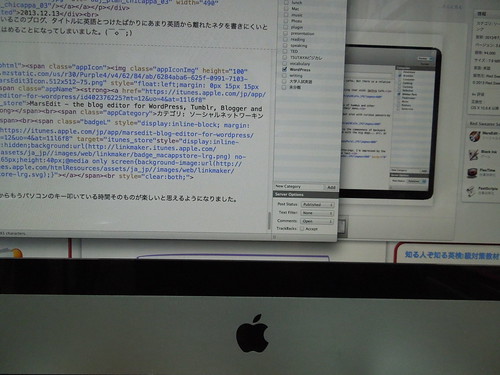今現在ご覧になっているこのブログ、タイトルに英語とつけたばかりにあまり英語から離れたネタを書きにくいという足かせを自分にはめることになってしまいました。( ̄◇ ̄;)
もともとタイトル決める時にそんな後々の事まで考えてませんからね。
でもそろそろ英語ネタばかり書いているのもマンネリなので別サイト立ち上げて、もっと自由にあれこれ書けるものを作ろうと思いました。
でっどうするかってことなんですが、私はサーバーにロリポップを使っていて、どうもマルチサイト化ができる機能がついているらしいということであれこれ調べると・・・
どうもなんか違うな〜感が漂う中こういう記事が目に止まりました。
やっぱ一つのWordPressの中で複数のサイトを運営していくのは邪魔くさそうってことでこれは却下。
なので独自ドメインごとにWordPressをインストールして、まったく別々にやっていくほうが管理が楽ということでさっそく実行です。
まずは私のロリポップのプランをロリポプランからチカッパプランに変更する必要があります。
チカッパプランではデータベースが30個作れますが、ロリポプランでは1つだけ。つまり一つのWordPressしかインストールできません。
ということでチカッパプランの変更手続きを終了。
次に新たに独自ドメインを取得します。後2つほどサイト作ろうかなって思ってますが、ドメイン案が1個しか浮かばないのでまずは1個だけ取得。
ドメイン取得はロリポップとリンクしているムームードメインを利用します。
ネームサーバーの設定とか勝手にやってくれるのでとっても楽ちん。
⬇今ちょうどクリスマスキャンペーンやってて安く新ドメイン取得出来ました。
![]()
とここまでは特に問題なくDone!
⬇これからはこちらの指示通りちょっと恐る恐る手続きを進めていきます。
WordPress複数インストール手順
1.ユーザー専用ページへログイン
まっこれはログインするだけ。
2.独自ドメイン設定ページを開く
まっこれもクリックするだけ。
3.独自ドメインの設定変更ページを開く
さっきムームードメインで新しく作った方のドメインの設定変更をクリック。
"『公開フォルダ』を新しく入力し、『更新』をクリックしてください。別の独自ドメインで設定していない『公開フォルダ』をご入力ください。"
という指示通り、それなりに考えたフォルダ名を入力して更新をクリック。
4.WordPress簡単インストールページを開く
まっこれもクリックするだけ。
5.インストール先の設定
新たに作ったドメインを選びそして一番大事なのがここ。
利用データベース
インストールするWordPressで利用するデータベースを選択します。
『新規自動作成』を選んだ場合は、ランダムな半角英数字で『データベース名』と『データベースパスワード』が作成されます。
デフォルの状態では現在使用しているデータベースが選択されているので、必ず『新記自動作成』に変更しましょう。
これをせずにインストールしちゃうと現在のデータベースが上書きされるという顔面蒼白の未来がまっています。
6.インストール先の確認
後は確認作業が待っているだけです。まっこれで大丈夫だろうと祈りつつインストールボタンをクリック。
7.インストール完了
エラーもなく終了。管理者URLのリンクをクリック。
⬇
もう今回はこの公式テーマ『Twenty Thirteen』を使ってブログ記事書いていきます。今日AMAZONで注文したこの本でもっと根本的にWordPressを理解したいなと思って(ღ˘⌣˘ღ) ♫・*:.。. .。.:*・
 |
一戸 健宏 SBクリエイティブ 2013-11-14 売り上げランキング : 31018
|
この2年WordPress使ってきたおかげで様々なweb知識を得ることができまた。
HTML、CSS、PHP、いろんなプラグイン、Googleアナリティクス、Flickr、アフィリエイト、カスタマイズ、MarsEdit、こころやさしき様々なブロガーさん達、ネットビジネス、サーバーの仕組み等、WordPressで記事を書いていくというただ単純な過程の中でこれだけ多くのものに出会っていけるわけです。
WordPressを使う前、パソコンといえばインターネットと仕事で使うWordくらいしか利用していなかった2年前とは違い、まったく別次元の世界が今の私にはディスプレイの向こう側に見えています。
ブログを書くのにMarsEditを使いたくて、パソコンをMacに買い替えたのも大きな変化、っていうより異次元な変化でした。
⬇MarsEdit
Macを使い始めてからもうパソコンのキー叩いている時間そのものが楽しいと思えるようになりました。
今、MarsEditでこの記事書いているところですが、いつも視線の中に入っているブラックのアップルロゴがとっても思考をクリアーにしてくれます。
ではでは新サイトの設定に着手していくことにしますということで、今日はこのへんで。
ε(*´・∀・`)з゙βуёβуё"ε(´・∀・`*)з